详解win11无法安装中文语言包怎么办
- 分类:Win11 教程 回答于: 2021年07月12日 09:00:02
有不少小伙伴在网上找到了win11系统镜像,但是安装后发现系统都是英文的,对于不懂英文的网友来说使用起来比较吃力。那么win11怎么安装中文语言包呢,想要用网上的汉化包发现win11无法安装中文语言包怎么办?今天小编就教下大家win11安装中文语言包的方法。
首先,网上的一些中文汉化包毕竟还不是官方的产品,难免会产生一些兼容的问题导致无法使用。其实我们可以先设置安装win11自带的中文语言包使用,尽管语言包还不全,但是基本不影响我们使用。下面是win11安装中文语言包的方法:
1、首先我们在桌面打开我们的菜单栏。
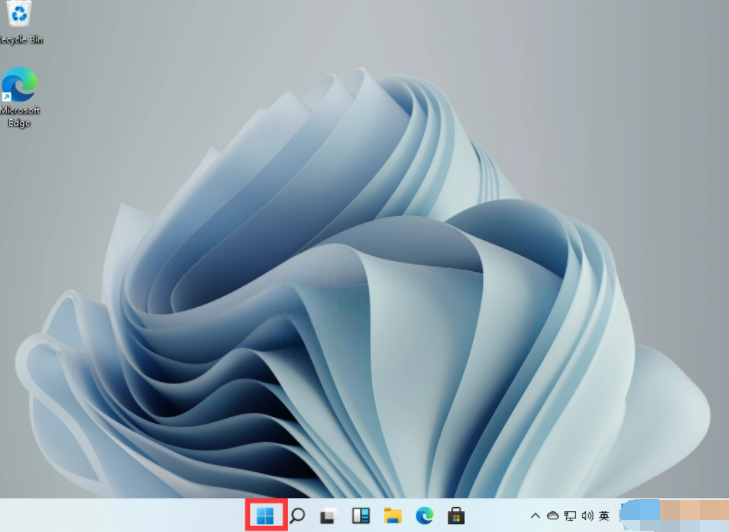
2、打开后找到【设置】。PS:这里小编已经安装过中文语言包了,所以显示是中文的。
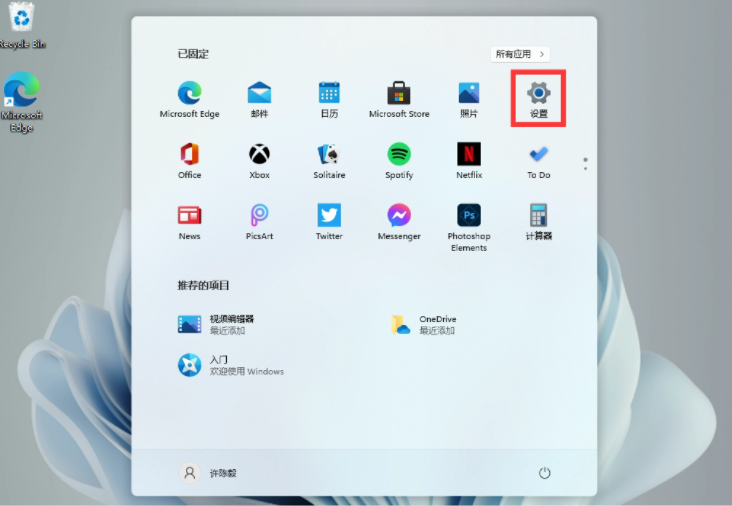
3、在设置中找到【time & language】点击并进入。
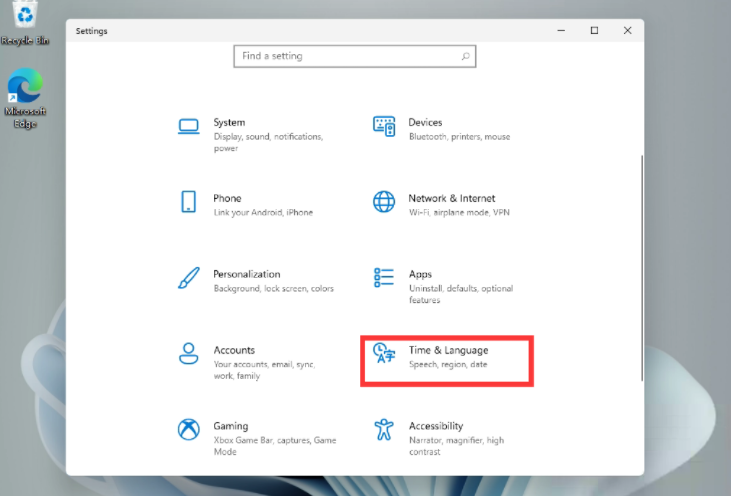
4、在语言栏中找到【add a language】创建新的语言。

5、然后找到我们的中文【Chinese】然后按照提示安装就可以了。
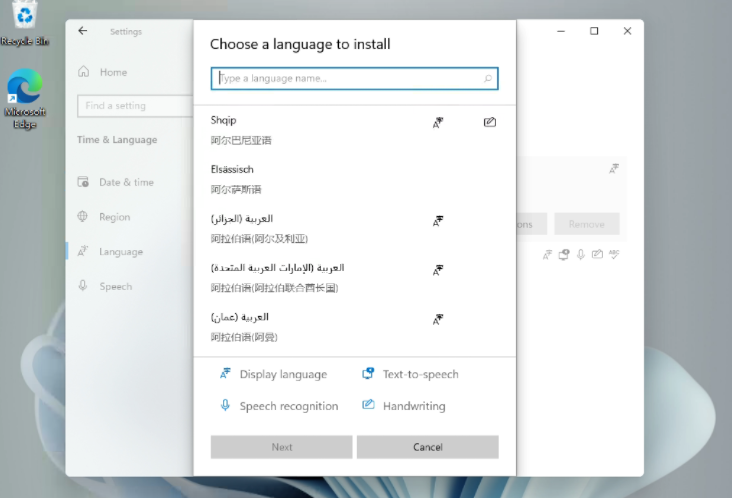
以上便是win11安装中文语言包的方法,希望能帮到大家。
 有用
26
有用
26


 小白系统
小白系统


 1000
1000 1000
1000 1000
1000 1000
1000 1000
1000 1000
1000 1000
1000 1000
1000 1000
1000 0
0猜您喜欢
- 电脑自带win11怎么退回win102022/03/28
- 教大家win11怎么删除输入法2021/09/08
- 小白win11系统重装u盘重装步骤..2022/01/06
- 电脑升win11玩游戏变卡了解决措施..2022/10/21
- win11版本回退win10系统教程2021/12/09
- 小白系统一键重装系统怎么备份win11系..2022/07/28
相关推荐
- win11不能安装天翼校园网怎么办..2022/10/28
- 电脑怎样重装系统win11专业版..2022/07/25
- win11电脑桌面图标变暗了如何调整..2023/01/15
- 联想windows11怎么升级2021/12/07
- win1到win11 详解windows桌面系统进化..2022/12/25
- win11新电脑怎么分盘的详细教程..2021/08/21

















